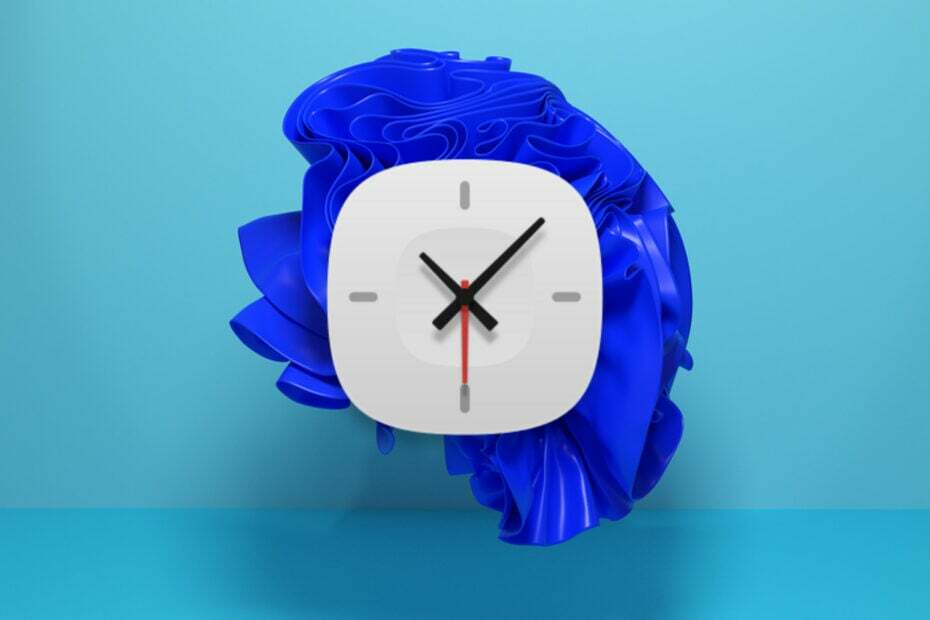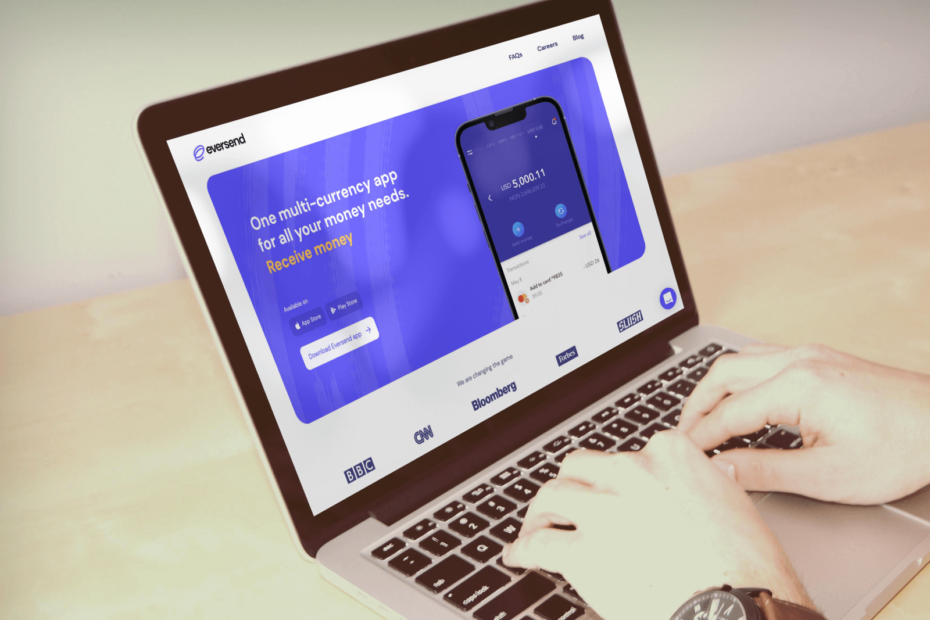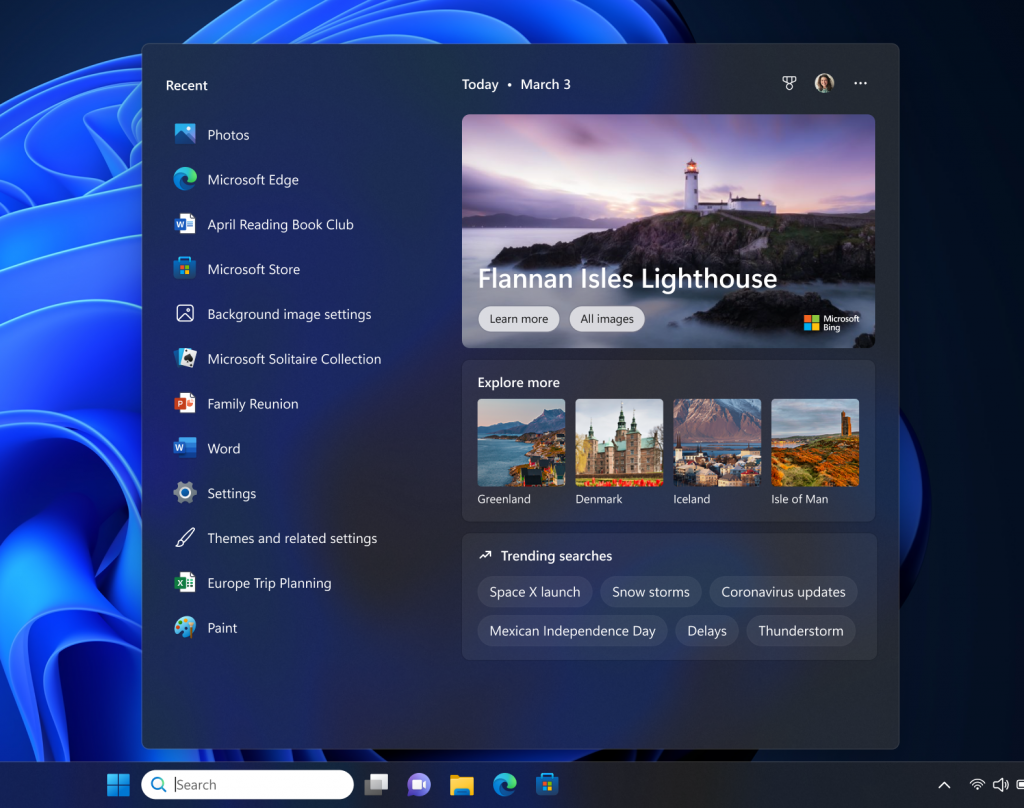- Las causas más frecuentes del mensaje de error การตรวจสอบความปลอดภัยของเคอร์เนลล้มเหลว son los controladores obsoletos y los archivos del sistema dañados.
- Una simple actualización del controlador puede ser todo lo que necesita para solucionar el problema de manera rápida y efectiva.
- Otra solución excelente es reparar archivos del sistema rotos y buscar problemas con la memoria.
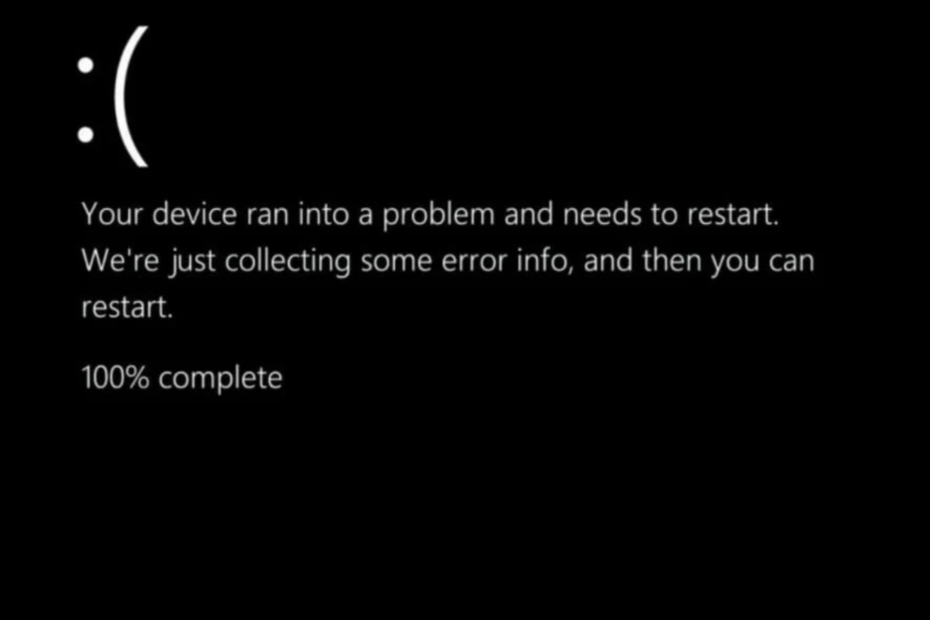
Algunos usuarios informaron haber visto el mensaje de error de Falla de verificación de seguridad del เคอร์เนล en la pantalla BSOD que es causado por algunos procesos fallidos en sus PC. Este problema no es el más difícil de Solver, afortunadamente.
En esta guía, hemos reunido algunas de las soluciones efectivas para Solver este problema rápidamente. Solo necesita seguir las instrucciones y todo volverá a la normalidad.
¿Qué es el fallo de comprobación de seguridad del kernel?
El error de falla de verificación de seguridad del kernel muestra que algunos archivos o componentes importantes del sistema fallaron en la verificación de integridad o compatibilidad. La forma más fácil de evitarlo es reemplazar o actualizar estos archivos o คอมโพเนนต์.
¿Qué causa la falla de verificación de seguridad del เคอร์เนล?
Al solucionar un error, es basic tener una comprensión clara de los factores que lo causaron. Debido a esto, hemos resaltado algunas de las causas más frecuentes que pueden desencadenar un error de falla de verificación de seguridad del เคอร์เนล :
- Archivos del sistema que se han dañado: รวม Microsoft comete errores de vez en cuando, lanzando actualizaciones defectuosas que hacen que el sistema se bloquee sin el conocimiento o la aprobación del usuario.
- ฮาร์ดแวร์เข้ากันไม่ได้ o que no funciona Correctamente: los disco duros no colocados, los chips de RAM o los conectores no seguros pueden generar un código de detencón. Verifique que todos los componentes de hardware estén bien sujetos, especialmente si su computadora se abrió recientemente. Para estar seguro, desconecte y luego vuelva a colocar todos estos คอมโพเนนต์
- Controladores desactualizados o inadecuados: ก menudo, los archivos de programa o controladores de dispositivos antiguos o incompatibles pueden causar errores de DETENCIÓN BSOD เป็นระยะๆ
- ใช้เวอร์ชันก่อนหน้าของ Windows: ทั่วไป se recomienda mantenerse actualizado con la versión de su sistema operation, ya que las nuevas actualizaciones pueden corregir errores que ni siquiera sabía que existían en ไพรเมอร์ ลูการ์
¿Cómo puedo solucionar el error de verificación de seguridad del kernel en Windows 11?
1. Actualizar controladores
- พรีซีโอเน ลา เตกลา เดอ หน้าต่าง + ฉัน สำหรับ abrir la aplicación การกำหนดค่า y ฮากาคลิก en การปรับปรุง Windows .
- อะโฮรา, เซเลชชิโอนา ความคิดเห็น avanzadas.

- En la sección ตัวเลือกเพิ่มเติม, แฮซ คลิก th Actualizaciones opcionales .
- Toque la opcion Actualizaciones de controladores, luego seleccione todas las actualizaciones disponibles y haga clic en el botón ดาวน์โหลดและติดตั้ง.

Windows Suele gestionar las actualizaciones de controladores, pero si encuentra algún problema, puede realizar una búsqueda manual. Además, puede ir al sitio web del fabricante para descargar la actualización del controlador.
Esto ha demostrado ser especialmente efectivo para aquellos que tienen el controlador del coprocesador de audio AMD และ enfrentan la falla de verificación de seguridad del kernel บน Windows 11 และใช้งาน WSL 1. Descargar la detección automática de AMD y ejecutarla para actualizar el controlador ha ayudado a solucionar el problema. .
Sin embargo, siempre มีอยู่ el riesgo de instalar controladores correctos con el método manual. ก่อนหน้านี้, แนะนำให้ใช้ una herramienta automatizada ใน DriverFix para actualizaciones de controladores.

โปรแกรมควบคุม
Un programa excepcional que escanea exhaustivamente su dispositivo y actualiza sus controladores al instante.
2. ระบบปฏิบัติการ Windows
- พรีซีโอเน ลา เตกลา เดอ หน้าต่าง + ฉัน สำหรับ abrir la aplicación การกำหนดค่า y ฮากาคลิก en การปรับปรุง Windows en el แผง izquierdo.

- Haga clic en el botón รถโดยสารประจำทาง.

Ejecutar una versión desactualizada de Windows สำหรับปัญหาทั่วไป. En este caso, debe instalar la última actualización de Windows 11 เพื่อแก้ปัญหาปัญหาของ Falla de verificación de seguridad del kernel.
Esto se debe a que Microsoft podría haber abordado las causas del problema en una nueva actualización.
3. ใช้ la herramienta de diagnóstico de memoria de Windows
- พรีซีโอเน ลา เตกลา เดอ หน้าต่าง + ส, เอสคริบบ้า ความทรงจำของ Windows, และการเลือก Ejecutar como administrador th Diagnóstico de memoria ของ Windows.

- Haga clic en la opción Reiniciar ahora y compruebe si hay problemsas (แนะนำ) y deje que se ejecute Windows หน่วยความจำในการวินิจฉัย.

La Falla de verificación de seguridad del kernel en Windows 11 มีปัญหากับความทรงจำ. El escaneo anterior debería brindarle un informe sobre el estado de los recuerdos. Si la memoria está defectuosa, es posible que deba reemplazarla.
4. Ejecute el escaneo SFC
- Presione la tecla หน้าต่าง + ส พารา เอบริร์ ลา บาร์รา เด บุสเกด้า, ลูเอโก บุสเก ซม, y haga clic derecho en el resultado más relatede para ejecutarlo como administrador.

- Escriba o pegue el siguiente comando para ejecutar el proceso y presione เอนทราร์ :
sfc /scannow
A veces, la falla de verificación de seguridad del kernel puede hacer que su PC no se reinicie. En este caso, el problema podría deberse a archivos del sistema defectuosos.
Reinicie su computadora cuando haya terminado de esperar a que se complete el proceso (esto podría llevar algún tiempo).
Si el análisis SFC no puede reparar los archivos de su sistema, le recomendamos que utilice una herramienta dedicada en Restoro. Esta herramienta buscará todos los archivos del sistema rotos y los reemplazará con las versiones originales.
Además, puede corregir todos los errores de BSoD con solo unos pocos clics del mouse. Podría ser justo lo que necesita para evitar problemas de pantalla azul o negra en su PC.
- การแก้ไขทั้งหมด: ข้อผิดพลาด UNEXPECTED_KERNEL_MODE_TRAP ใน Windows 10
- ExitLag No Funciona: 3 Métodos Para Volver a Conectarte
- 7 Soluciones Para el Error 0x80070005 จาก Microsoft Store
- การแก้ปัญหา: Mi Carpeta de Descargas No Response [Windows 10]
- Qué Hacer ใน Windows 11 No Reconoce el Control de PS4
- Qué Hacer si el Teclado Sigue Escribiendo Automáticamente
- 6 เคล็ดลับสำหรับ Cuando Opera GX No se Abre [o se Abre y se Cierra]
- 6 แบบฟอร์มการยืนยันข้อความจาก memoria referenciada 0x00007ff
- 5 Tips Para Arreglar la Falta de Señal HDMI en tu Dispositivo
- Cómo Descargar e Instalar Safari บน Windows 11 Fácilmente
- 3 Soluciones Para el Error Referencia จาก Puntero บน Windows 11
- El Mejor Navegador สำหรับ Xbox [Xbox One, Series X]
- การแก้ปัญหา: No Puedo Iniciar Sesión บน Xbox [Windows 10]
5. Usa la herramienta CheckDisk
- พรีซีโอเน ลา เตกลา เดอ หน้าต่าง + ส, เอสคริบบ้า ซม เลือกและเลือก Ejecutar como administrador th ซิมโบโล เดล ซิสเทมา.

- Después de que se inicie el ซิมโบโล เดล ซิสเทมา, escriba el siguiente comando y presione เอนทราร์ :
chkdsk C: /f /r /x
Si su unidad está defectuosa, puede causar la falla de verificación de seguridad del kernel al iniciar Windows 11. El comando CHKDSK ayudará a buscar problemas con la unidad e intentar solucionarlos.
El problema de la falla de verificación de seguridad del kernel en Windows 11 ดำเนินการโดยผู้ใช้ bastante frustrante. Sin embargo, no es el más difícil de solucionar si sigue los pasos de esta guía cuidadosamente.
Para evitar tener que lidiar con problemas del kernel, puede consultar cómo evitar los errores de falla de verificación de seguridad del kernel.
La depuración del kernel es quizás una de las habilidades más útiles que puede tener, y hemos elaborado una guía sobre cómo depurar el kernel de Windows para ayudarlo.
Háganos saber la solución que lo ayudó a Solver este problema en los comentarios a continuación.